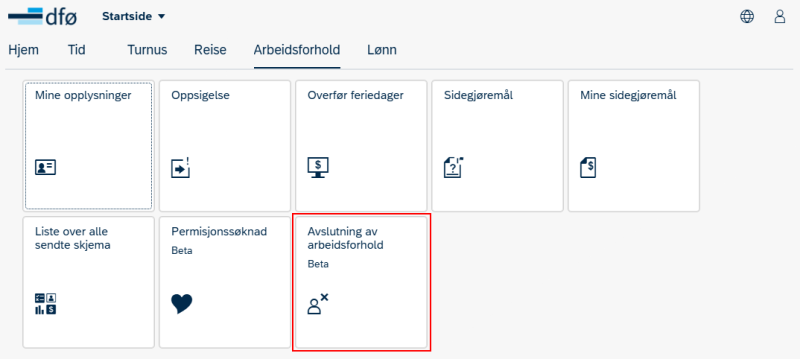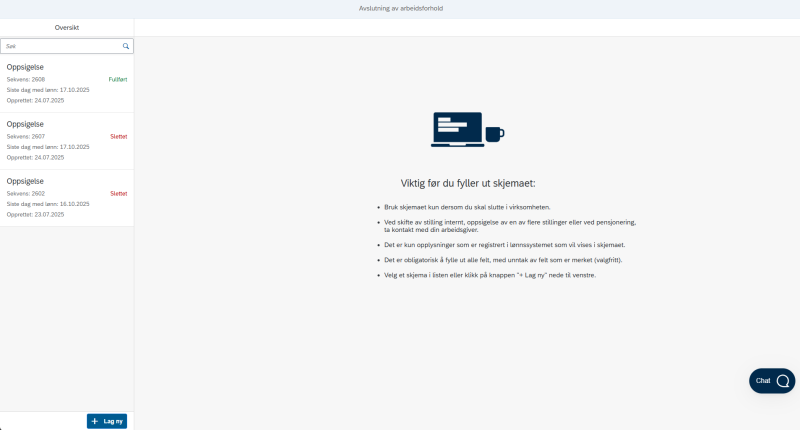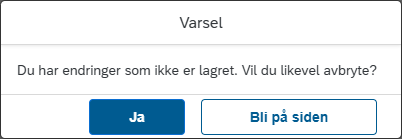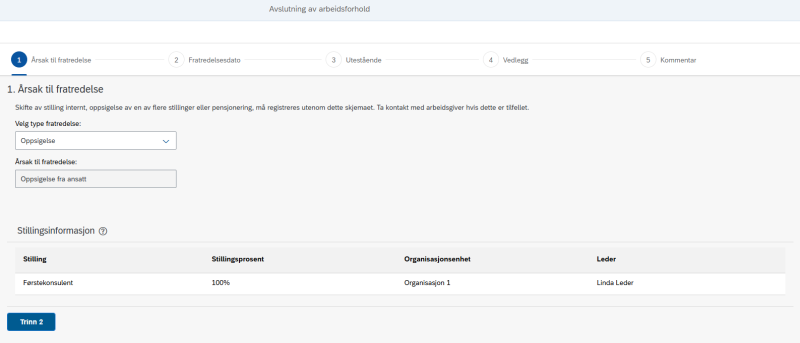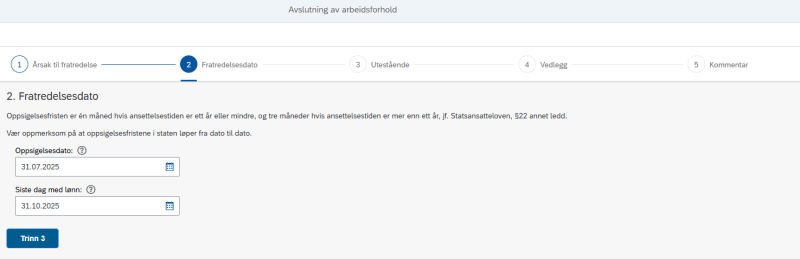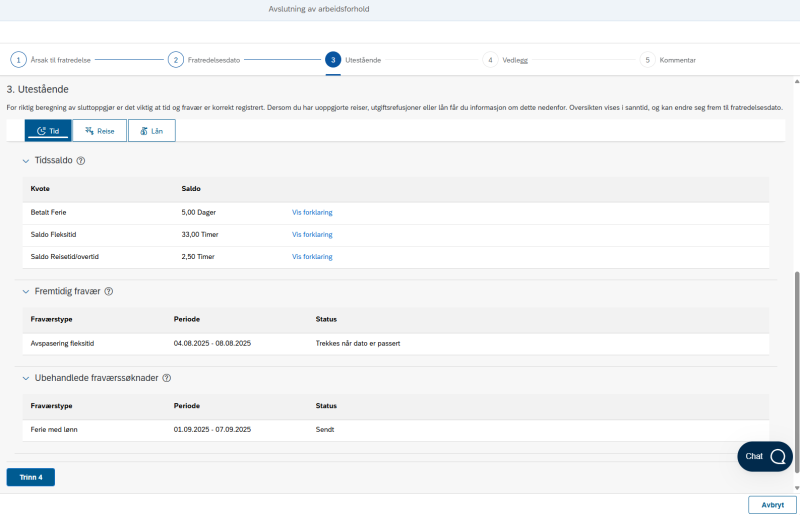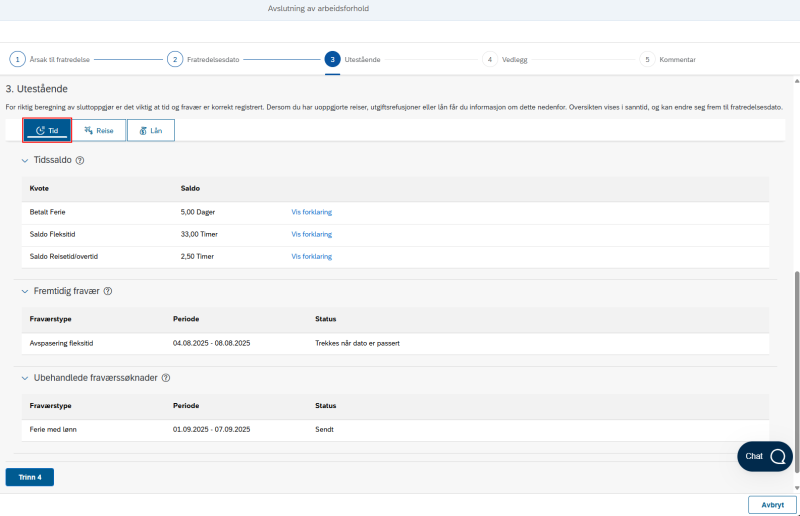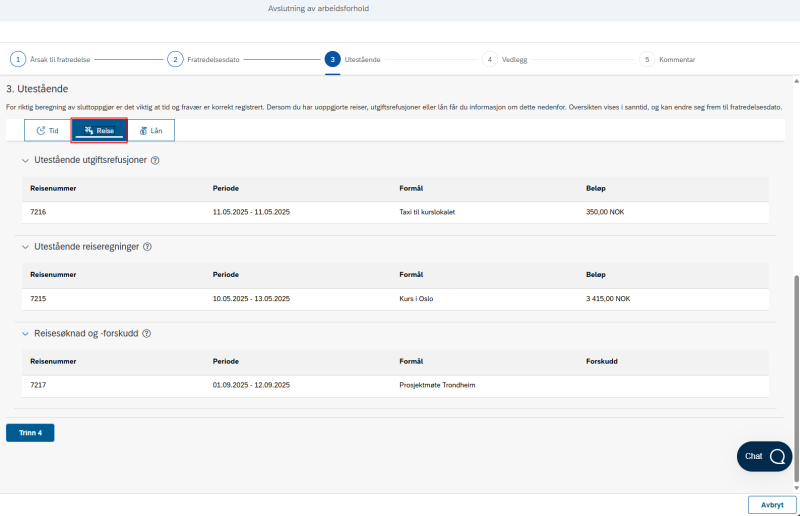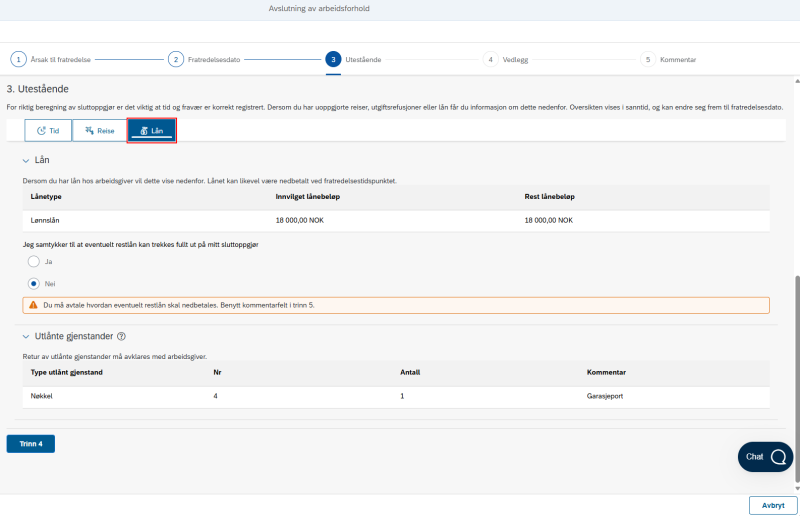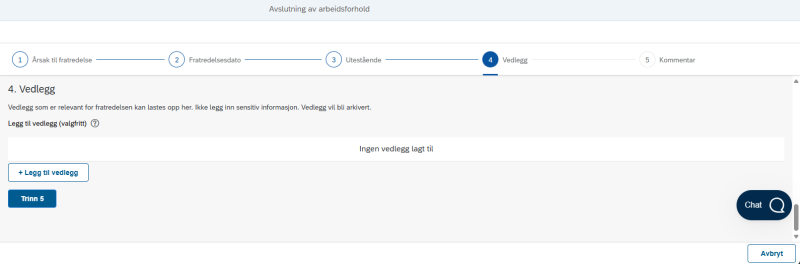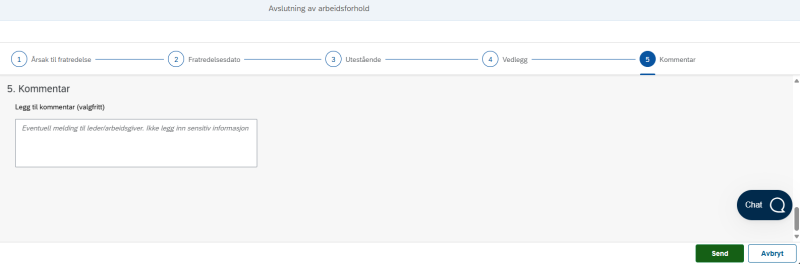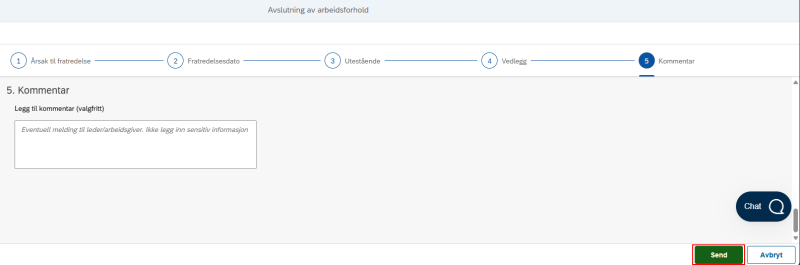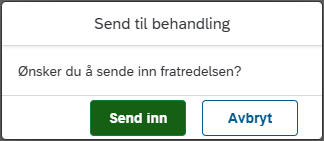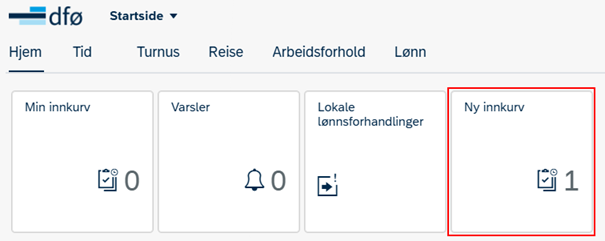Skjema for fratredelse brukes når du skal slutte i virksomheten.
Dersom du skal begynne i en ny stilling internt, gå av med pensjon, eller si opp én av flere stillinger, skal du ikke bruke dette skjemaet. I slike tilfeller må du ta kontakt med arbeidsgiver.
Dersom virksomheten din bruker DFØ HR, kan du ikke sende oppsigelse via selvbetjeningsportalen. Se egen brukerveiledning på DFØ HR.
Skjema for fratredelse finner du i flisen Avslutning av arbeidsforhold i selvbetjeningsportalen.
Her kan du opprette ny fratredelse eller sjekke status på innsendte skjema. Status på tidligere skjema kan du se til venstre i kolonnen Oversikt.
Opprette fratredelse
Trykk på flisen Avslutning av arbeidsforhold i selvbetjeningsportalen.
Opprett nytt skjema for fratredelse ved å trykke på knappen +Lag ny, nederst til venstre.
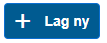
Skjemaet består av fem trinn som du må kontrollere før du sender fratredelsen til nærmeste leder.
Trykk på knappen Trinn nede til venstre i hvert trinn for å gå videre.
Eksempel:
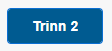
Du vil få varsel dersom noe er fylt ut feil, mangler eller krever ekstra oppmerksomhet. Rødt varsel krever korrigering i skjemaet før du kan fortsette.
Eksempel på rødt varsel:
Gult varsel trenger ikke å bety at noe er feilregistrert, men at noe krever ekstra oppmerksomhet. Du kan fortsette dersom registreringen er korrekt.
Eksempel på gult varsel:
Klikk på ikonet for hjelpetekst (spørsmålstegn) dersom du har behov for ytterligere forklaring til feltene.

Du kan når som helst gå ut av skjemaet ved å klikke på knappen Avbryt. Det du har registrert i skjemaet vil da bli slettet.
Velg Ja for å avslutte skjema, eller Bli på siden for å gå tilbake til registrering av skjema.
Fratredelsesskjemaet benyttes for beregning av sluttoppgjøret ditt. Det er derfor viktig at du tar stilling til informasjonen i de ulike trinnene og at du har dialog med arbeidsgiver der det er hensiktsmessig.
Utfylling av skjemaet
Trinn 1 - Årsak til fratredelse
I trinn 1 registreres Årsak til fratredelse. Her vil du også få informasjon om stillingen du er registrert med hos arbeidsgiver.
Har du flere stillinger vil dette også vises. Merk at du ikke kan si opp èn av flere stillinger, eller deler av en stilling via dette skjemaet.
Dersom du skal si opp hele ansettelsesforholdet ditt kan du fortsette til trinn 2 Fratredelsesdato.
Trinn 2 - Fratredelsesdato
I trinn 2 skal du oppgi Oppsigelsesdato og Siste dag med lønn. Benytt gjerne hjelpetekstene til feltene for veiledning.
Trykk på knappen Trinn 3 for å gå videre i skjemaet.
Trinn 3 - Utestående
Trinn 3 Utestående inneholder informasjon om tid, reiser og lån som er registrert, men ikke oppgjort per dagens dato.
Opplysningene i trinn 3 fordeler seg i opptil tre faner, avhengig av hva som er registrert på deg i lønnssystemet. Noen faner kan derfor være skjult. Eksempelvis vil fanen Reise kun vises i skjemaet ditt dersom du har registrert reiser eller utlegg som ikke er oppgjort.
Fane Tid
Fanen Tid omhandler tidsregistrering og fravær.
Tidssaldo viser kvoter som kan påvirke sluttoppgjøret ditt. Her vil du blant annet kunne se om du har feriedager til gode (betalt ferie) og status for fleksitid. Trykk på Vis forklaring for mer informasjon om den enkelte kvoten.
Dersom du har fravær registrert i lønnssystemet etter dagens dato, vil dette vises under Fremtidig fravær. Fravær utover siste dag med lønn vil bli slettet når fratredelsen blir registrert i lønnssystemet.
Ubehandlede fraværssøknader gjelder søknader du har sendt, men som enda ikke er godkjent. En fraværssøknad vil kunne påvirke saldoene dine dersom søknaden blir godkjent av leder.
Fane Reise
Under fanen Reise får du oversikt over utgiftsrefusjoner og reiseregninger som er sendt inn, men enda ikke godkjent. Du vil også kunne se om du har sendt inn en reisesøknad.
Fane Lån
Fanen Lån viser oversikt over lønnslån eller utlånte gjenstander dersom dette er registrert på deg i lønnssystemet.
- Lønnslån – Dersom du har lønnslån som ikke er nedbetalt, vil dette vises i skjemaet. I noen tilfeller vil restlånet være nedbetalt før du fratrer, for eksempel ved kommende lønnsutbetalinger.
- Velg om du samtykker eller ikke til at et eventuelt restlån kan trekkes av sluttoppgjøret. Dersom du velger nei til trekk, kan du legge inn kommentar i trinn 5 som forklarer hvordan restlån skal gjøres opp.
- Utlånte gjenstander – Utlånte gjenstander fra arbeidsgiver viser kun i skjema dersom disse er registrert i lønnssystemet. Eksempler kan være mobil eller nøkler.
Trinn 4 - Vedlegg
Dersom du har dokumentasjon som er relevant for fratredelsen din, kan du legge dette inn i trinn 4 Vedlegg.
Eksempler på relevant dokumentasjon kan være en kopi av e-post der du tidligere har levert oppsigelse, eller en bekreftelse fra arbeidsgiver dersom dere har avtalt når fratredelsen skal finne sted.
Trykk på knappen +Legg til vedlegg, for å laste opp vedlegg. Vedlegg må være i format PDF, JPG eller PNG, og må ikke være større enn 25 MB.
Når du er ferdig å laste opp vedlegg, eller ønsker å gå videre, trykker du på knappen Trinn 5.
Trinn 5 - Kommentar
Eventuelle kommentarer kan legges inn i trinn 5 Kommentar. Dette er valgfritt.
Når du har registrert fratredelsen ferdig, sender du skjema til leder ved å trykke på knappen Send nederst til høyre.
Bekreft innsendingen ved å klikke på Send inn.
Når fratredelsen er sendt inn vises en bekreftelse på skjermen.
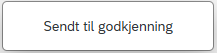
Et skjema som er sendt til behandling kan du ikke lenger redigere eller slette.
Status på skjema vil du se i menyen til venstre. Et skjema kan ha status
- Utkast
- Til behandling
- Ferdig
- Slettet

Returnerte fratredelsesskjema
Du vil få varsel på e-post dersom du har fått fratredelsesskjemaet i retur av leder. Returnerte skjema behandles i Ny Innkurv.
Klikk på oppgaven for mer informasjon. Her kan du også lese returmeldingen fra godkjenner.
For å korrigere fratredelsesskjema klikker du på Åpne oppgave, nede til høyre.
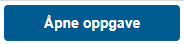
Husk å sende inn skjemaet til leder på nytt etter korrigering.
Returnerte skjema kan også behandles via flisen Avslutning av arbeidsforhold.
Kontakt
- Kundesenter på nett
- lonn [at] dfo.no (lonn[at]dfo[dot]no)
- 40 63 40 21